Cum să creezi o poveste pe Facebook

Poveștile de pe Facebook pot fi foarte distractive de realizat. Iată cum poți crea o poveste pe dispozitivul tău Android și pe computer.

Google a schimbat cu siguranță modul în care utilizați internetul. Una dintre schimbările majore pe care le-a adus la viață este Google Map, care te face independent chiar și pe un drum necunoscut. Cu Google Map, nu mai trebuie să căutați panouri sau repere, deoarece instrumentul în sine este capabil să vă ducă la destinație. Cu Google Map, îți înregistrezi mișcările, pe care le poți analiza ulterior accesând.
Cu toate acestea, problemele apar atunci când instrumentele create pentru confortul dvs. încep să urmărească fiecare activitate. Dacă ați ști cum să împiedicați Google să vă urmărească, puteți rezolva cu ușurință această problemă de confidențialitate pe cont propriu. Deși, mulți utilizatori nu ar avea prea multe probleme, dar sunt mulți care nu s-ar simți confortabil să împărtășească fiecare pas pe care îl fac pentru a fi urmăriți. Astăzi, vă vom ajuta cu privire la modul în care Google nu vă urmărește.
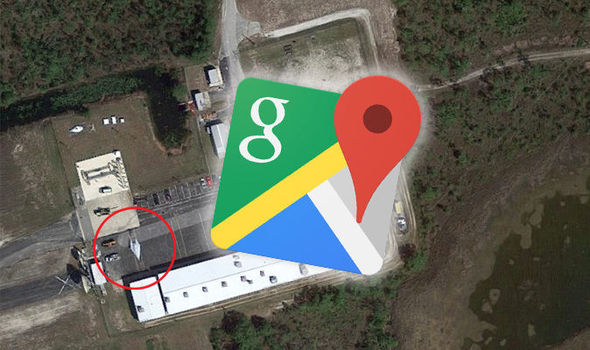
IMG SRC: Daily Express
Cum să oprești Google să te urmărească pe Android?
Înainte de a opri un serviciu să facă ceva, este important să verificați dacă a efectuat sau nu acea activitate. Când actualizați Google Maps la cea mai recentă versiune, puteți consulta Cronologia din aplicație. Pentru a vă accesa Cronologia pe Hărți, faceți clic pe pictograma Hamburger și selectați „Cronologia dumneavoastră”. Acolo, Google vă solicită să activați funcția Istoricul locațiilor. Odată ce te-ai hotărât să o faci, vei putea verifica tot locul în care ai fost.
Citeste si:-
 Cum să curățați dezordinea care înfunda sistemul cu un computer...
Cum să curățați dezordinea care înfunda sistemul cu un computer...
Acum, dacă nu doriți ca telefonul dvs. Android să vă urmărească peste tot, puteți pur și simplu să faceți modificările din cronologia dvs. Pentru a face acest lucru, lansați Cronologia pe Google Maps și urmați pașii de mai jos:
Cum să ștergeți toate datele despre locație?
Odată ce opriți Google să vă urmărească, este momentul să vă gândiți la toate datele pe care le-a salvat până acum. Puteți șterge toate datele de locație salvate derulând în jos pentru a găsi și atingeți „Setări locație”. Acolo, trebuie să atingeți „Ștergeți tot Istoricul locațiilor”. De îndată ce apăsați butonul, vi se va afișa un pop-up care vă avertizează că totul va fi șters dacă continuați această acțiune. Dacă înțelegeți și doriți să continuați, bifați doar „Înțeleg și vreau să șterg” pentru a scăpa de toate datele de locație stocate.
Citeste si:-
 Cum să curățați dezordinea care înfunda sistemul cu un computer...
Cum să curățați dezordinea care înfunda sistemul cu un computer...
Acum că știți cum să opriți Google să vă urmărească, este timpul să aplicați modificările aplicației dvs. Este important să vă actualizați Harta Google înainte de orice modificare. De asemenea, dacă vă preocupați să vă păstrați confidențialitatea intactă, puteți trece și la servicii VPN (rețea privată virtuală) disponibile online. În cazul în care există aplicații specifice despre care credeți că vă pot dezvălui locația, puteți pur și simplu să le interziceți accesând Setări > Permisiune pe Android. Dacă doriți să împărtășiți câteva sfaturi și trucuri despre Google Map, anunțați-ne în comentariile de mai jos.
Poveștile de pe Facebook pot fi foarte distractive de realizat. Iată cum poți crea o poveste pe dispozitivul tău Android și pe computer.
Aflați cum să dezactivați videoclipurile care se redau automat în Google Chrome și Mozilla Firefox cu acest tutorial.
Rezolvă o problemă în care Samsung Galaxy Tab S8 rămâne blocat pe un ecran negru și nu se pornește.
Citește acum pentru a învăța cum să ștergi muzică și videoclipuri de pe Amazon Fire și tabletele Fire HD pentru a elibera spațiu, a face curățenie sau a îmbunătăți performanța.
Un tutorial care arată două soluții pentru a împiedica permanent aplicațiile să se pornească la start pe dispozitivul dumneavoastră Android.
Acest tutorial îți arată cum să redirecționezi un mesaj text de pe un dispozitiv Android folosind aplicația Google Messaging.
Ai un Amazon Fire și dorești să instalezi Google Chrome pe acesta? Află cum să instalezi Google Chrome prin fișier APK pe dispozitivele Kindle.
Cum să activați sau să dezactivați funcțiile de corectare a scrierii în sistemul de operare Android.
Când Samsung a lansat noua sa linie de tablete de vârf, a fost multă entuziasm. Nu doar că Galaxy Tab S9 și S9+ aduc actualizările așteptate față de linia Tab S8, dar Samsung a introdus și Galaxy Tab S9 Ultra.
Un tutorial care te ghidează cum să activezi Opțiunile pentru Dezvoltatori și Debugging USB pe tableta Samsung Galaxy Tab S9.







